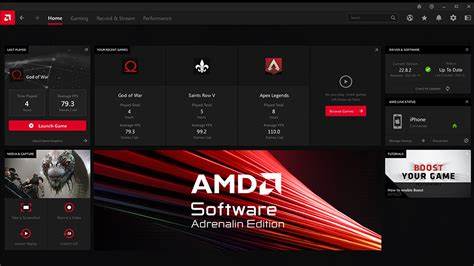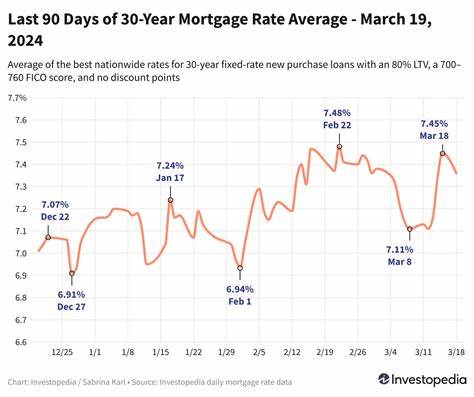随着显卡性能的不断提升,AMD Adrenalin软件已成为众多用户管理显卡设置和优化游戏体验的首选工具。然而,部分用户在使用过程中遇到了AMD Adrenalin软件无法启动的问题,影响了显卡的正常使用和系统的稳定性。本文将全面分析AMD Adrenalin软件启动失败的可能原因,并提供行之有效的解决方案,帮助用户快速恢复软件运行。 AMD Adrenalin软件是AMD推出的一款集显卡驱动管理、性能监控、游戏优化和录屏直播等多功能于一体的综合性软件。它不仅支持最新的显卡驱动更新,还提供多种游戏预设和性能调节选项,极大丰富了用户体验。然而,启动失败的问题在一定程度上阻碍了用户对这些强大功能的访问,严重影响了使用体验。
首先,导致AMD Adrenalin软件启动失败的原因多样,硬件配置不兼容、操作系统版本过旧、驱动程序冲突、软件损坏、系统权限不足或后台进程干扰等都是常见因素。例如,若显卡驱动版本与AMD Adrenalin软件不匹配,可能导致软件无法正常加载界面和相关服务;又或者系统更新后权限设置发生变化,阻碍了软件启动。 为解决此类问题,用户可以尝试以下几个有效方法。首先,确保系统和显卡驱动更新到最新版本。可以访问AMD官方网站下载最新的Adrenalin软件及驱动程序,避免版本冲突。更新系统补丁和驱动程序不仅能修复已有BUG,还能提升兼容性和稳定性。
其次,尝试以管理员权限运行Adrenalin软件。右键点击软件图标,选择“以管理员身份运行”,可以避免因权限不足而被系统限制运行;如果尝试无效,应检查是否被杀毒软件或防火墙误拦截,适当调整安全设置或添加例外规则。 出现软件文件损坏时,也可以选择卸载后彻底删除残留文件再重新安装。卸载时建议使用官方提供的驱动清理工具或者第三方专业软件彻底清除驱动缓存和相关注册表信息,避免旧文件影响新版本运行。在重装时,应避免直接覆盖安装,确保安装文件完整无损。此外,用户可尝试关闭不必要的后台进程,尤其是可能占用显卡资源的软件,这样可以预防因资源冲突导致Adrenalin软件启动失败。
部分用户反映特定的Windows系统更新后,AMD Adrenalin软件出现启动异常。对此,可以尝试回滚最近的Windows更新或通过系统还原功能将系统恢复至稳定状态。与此同时,检查系统中的显卡设备管理器状态,若显示硬件异常或安装异常,也需先行解决硬件驱动问题。此外,禁用Windows快速启动功能也能缓解部分启动故障,因为快速启动有时会影响显卡驱动及相关软件的初始化流程。 AMD Adrenalin软件在启动时报错信息是判断问题根源的重要依据。用户应详细记录错误代码或提示文本,并针对性搜索官方论坛和技术支持资源。
AMD社区及论坛中有丰富的经验分享和官方答复,许多用户的相同问题及解决方法都可以作为参考。通过搜索关键词如“AMD Adrenalin启动失败”、“Adrenalin软件报错代码”等,也能获取大量实用建议与技巧。 此外,硬件层面的问题亦不容忽视。显卡本身存在硬件故障或温度过高,可能影响驱动加载及软件正常运行。建议用户定期清理机箱灰尘,加强散热,检测显卡风扇转速和温度情况。必要时可尝试更换显卡槽位,排查主板兼容问题。
如果硬件确实存在缺陷,软件层面的问题难以完全解决,应联系售后服务进行检修或更换。 针对游戏玩家而言,AMD Adrenalin软件的启动问题尤为令人头疼,因为许多游戏的性能调优和优化设置直接依赖此软件的正常运转。解决启动失败问题后,用户能通过软件更好地监控显卡负载、温度和帧数,享受更流畅的游戏体验。同时,软件内置的录屏和直播功能也能辅助玩家分享精彩时刻和进行内容创作。 为了最大程度预防未来出现类似启动失败问题,建议用户保持系统与驱动的即时更新,并定期检查软件版本。合理设置安全软件权限,避免误报和阻挡程序。
备份重要设置和配置,便于出现问题时快速恢复。保持良好的硬件环境,确保散热和硬件兼容。 总的来说,AMD Adrenalin软件无法启动可能由多种因素引起,针对具体情况采用相应的解决方案可以有效恢复软件正常功能。通过更新驱动、调节权限、清理残留、排除系统和硬件故障,以及利用社区资源,用户能够全面掌握问题成因并迅速修复,最大化发挥AMD显卡的性能优势。随着AMD不断完善软件功能和优化用户体验,保持软件环境的健康稳定对于显卡玩家和专业用户尤为重要。未来,期待AMD持续推出更友好、更智能的Adrenalin版本,为广大用户带来更加便捷高效的使用感受。
。